
C'est bien d'avoir de nombreuses applications dans notre téléphone Android, jusqu'à ce que nous nous rendions compte que ces applications encombrent notre téléphone en consommant notre espace d'écran limité. Voici quelques conseils pour organiser votre écran pour une productivité optimale.
Utilisation des dossiers pour organiser vos applications
La plupart des téléphones Android sont livrés avec 3 à 5 écrans d'accueil, ce qui n'est peut-être pas suffisant pour placer tous nos raccourcis d'application, mais nous pouvons utiliser des dossiers pour regrouper les raccourcis de votre écran d'accueil dans des menus contextuels rapides.
Voici comment créer des dossiers sur votre écran d'accueil - appuyez et maintenez votre écran d'accueil pendant quelques secondes pour afficher le menu «Dossiers».
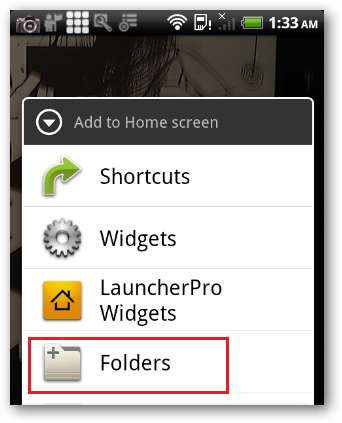
Sélectionnez l'option "Nouveau dossier" dans le menu et vous devriez voir un dossier vide sur votre écran.
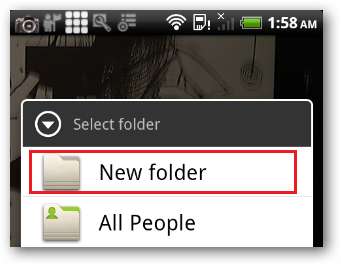
Appuyez sur le dossier et maintenez l'en-tête du dossier pour le renommer.
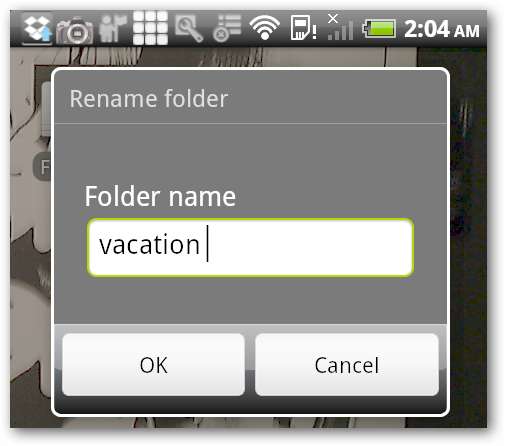
Faites glisser les applications appropriées dans le dossier.
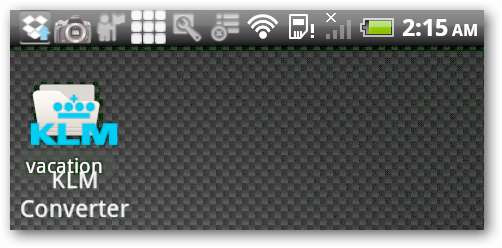
Nous utilisons le dossier de vacances pour nous donner un accès rapide à certaines applications pratiques que nous utilisons lorsque nous voyageons avec notre Android. Les cartes, les emplacements et la navigation sont particulièrement utiles lorsque nous voulons obtenir une direction sur la route et le convertisseur de devises KLM nous aide à calculer les taux de change à la volée.
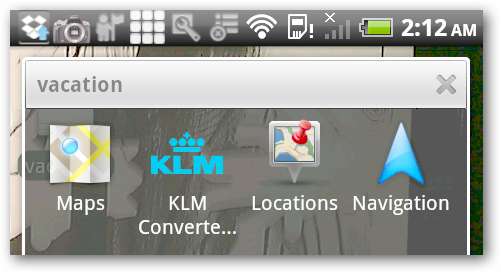
Essayez l'organisateur de dossiers
Plutôt que de créer des dossiers et de placer des applications dans ces dossiers, nous pouvons utiliser l'organisateur de dossiers pour regrouper nos raccourcis d'applications Android en les étiquetant. Chaque raccourci peut avoir plusieurs étiquettes afin que nous puissions attribuer une application à plusieurs groupes.
Le moyen le plus simple d'installer Folder Organizer consiste à taper «Folder Organizer» dans le champ de recherche de texte sur Android Market. Il existe deux versions de l'organisateur de dossiers, la version complète qui vous coûtera de l'argent et la version allégée qui est gratuite. Nous avons constaté que la version allégée est suffisamment robuste pour gérer les raccourcis sur notre écran d'accueil.
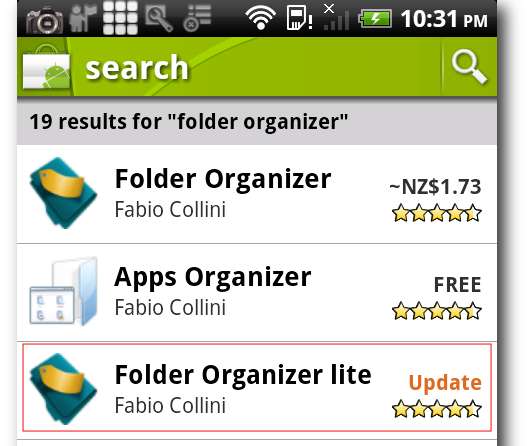
Une fois installé, l'organisateur de dossiers attribuera à certaines de nos applications son étiquette par défaut - par exemple, l'organisateur de dossiers attribuera à Angry Birds le nom de «Jeux». Nous pouvons également associer nos applications à notre propre étiquette personnalisée pour les regrouper dans un dossier. Ouvrez l'écran de l'organiseur de dossiers à partir de l'écran de votre application pour commencer à attribuer des étiquettes à vos applications Android.
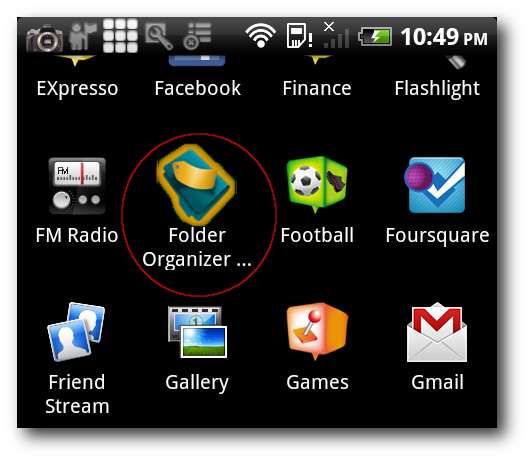
Appuyez sur l'icône Étiquettes pour ouvrir l'écran des étiquettes.
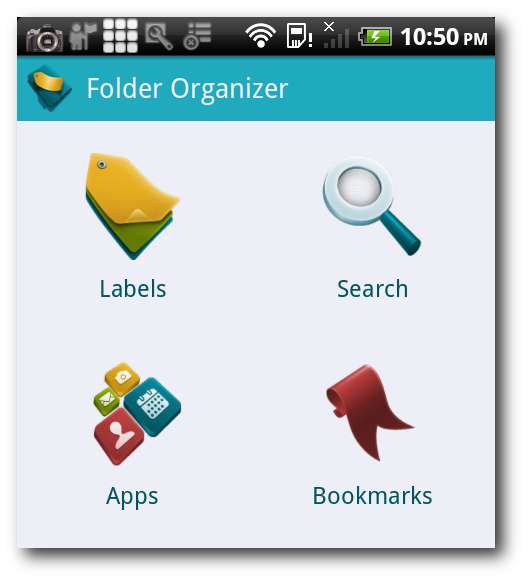
Appuyez sur l'icône plus pour ajouter une nouvelle étiquette.
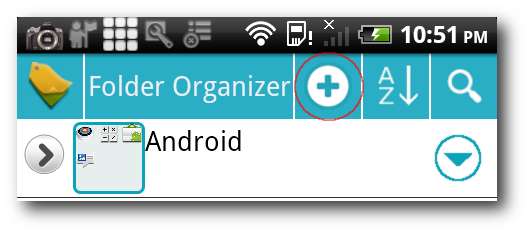
Donnez à l'étiquette un nom approprié. Par exemple, nous créons un label de «réseautage social» pour nos logiciels de réseautage social tels que Facebook, Twitter, Foursquare, TweetDeck, etc.
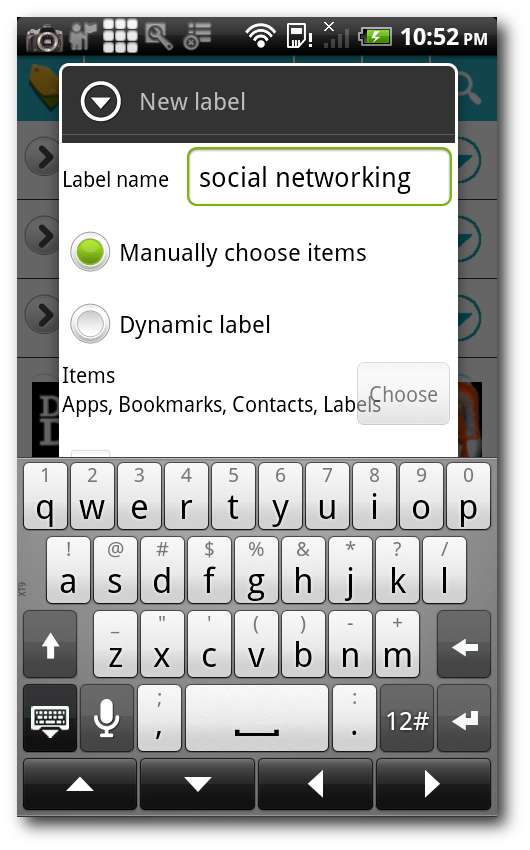
Appuyez sur le bouton fléché pour afficher le menu des libellés et appuyez sur le bouton Éléments pour attribuer un libellé à vos applications.

Choisissez Applications pour attribuer une étiquette à nos applications.
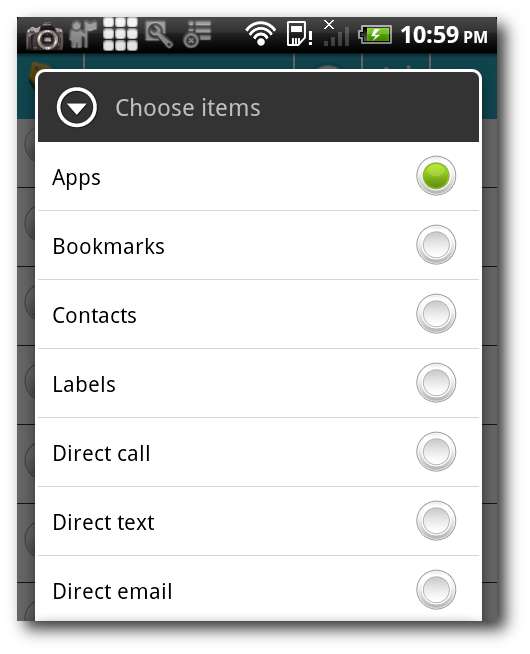
Nous avons choisi d'étiqueter Foursquare, Google Reader, Mobile Facebook, TweetDeck et Yammer comme nos applications de réseautage social.
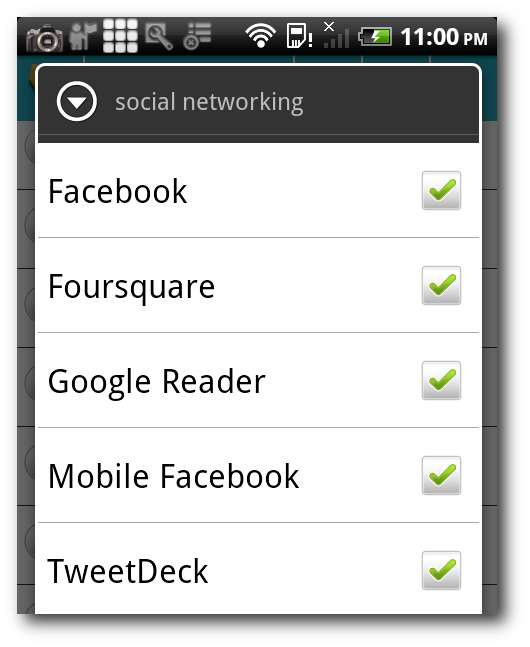
Voici à quoi ressemble notre dossier de réseautage social.
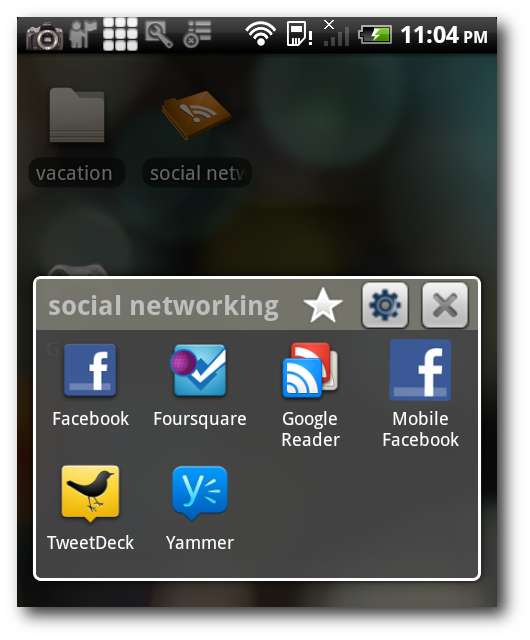
Bien que nous n'ayons qu'un nombre limité d'écrans d'accueil sur notre Android, nous avons la possibilité de créer des dossiers pour regrouper les applications en fonction de leur contexte afin de nous donner un accès plus rapide en toute occasion.
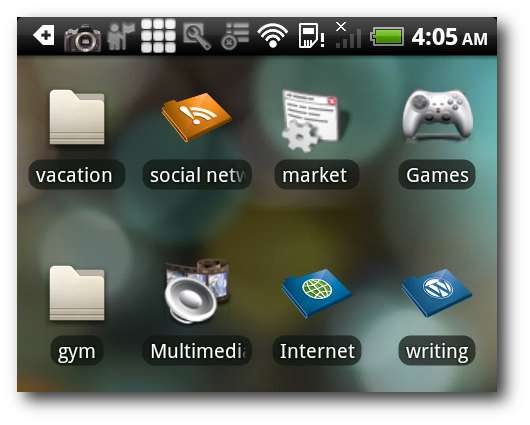
Minimiser le besoin de faire glisser les écrans
Bien que nous puissions configurer notre écran d'accueil Android pour avoir jusqu'à sept écrans, nous aimons minimiser le besoin de glisser entre les écrans autant que possible en accédant à tous nos raccourcis d'applications essentiels à partir de l'écran principal. Si nous avons utilisé tout l'espace disponible sur l'écran principal, nous pouvons placer des raccourcis d'application dans le bouton de recherche ou dans la barre de menus.
Le bouton de recherche n’affiche-t-il pas la boîte de dialogue de recherche? Puis-je mettre des raccourcis dans le bouton de recherche? La réponse aux deux est «Oui», avec l'aide d'une application astucieuse appelée «Paramètres rapides» qui nous permet d'accéder aux raccourcis des paramètres système via le bouton de recherche. Le moyen le plus simple d'installer Quick Settings est de le rechercher sur l'Android Market.
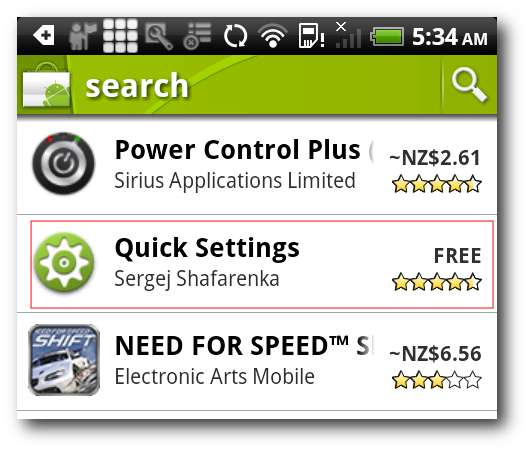
Maintenez le bouton "recherche" d'Android pendant quelques secondes pour faire apparaître l'écran principal des paramètres rapides, puis appuyez sur le bouton "menu" pour faire apparaître le menu de personnalisation.
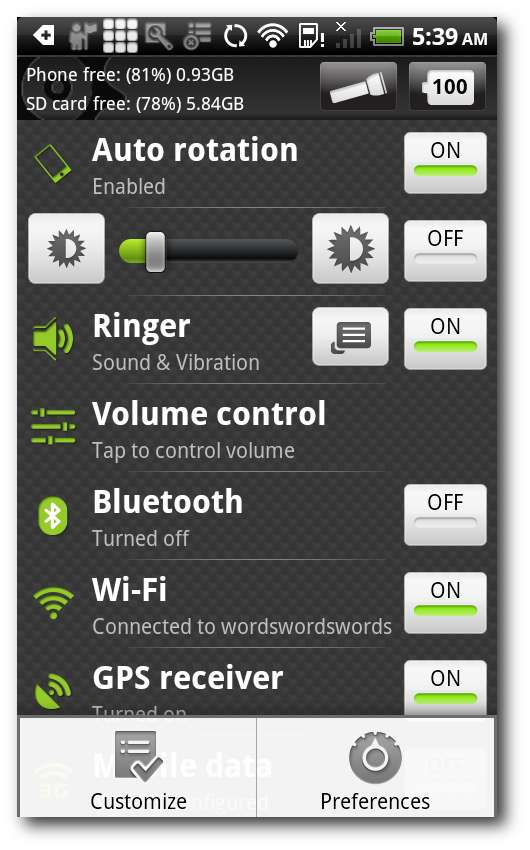
Maintenez la touche "Glisser l'icône" pour réorganiser l'élément des paramètres système que nous voulons voir dans l'écran principal Paramètres rapides.
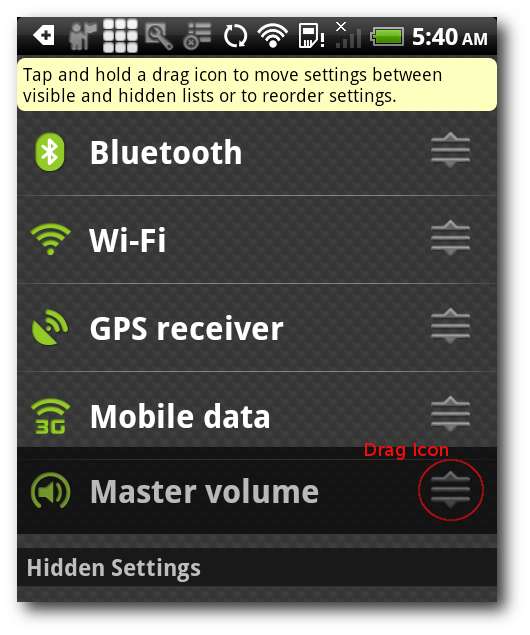
Le deuxième endroit pour mettre des raccourcis est la barre de menu en utilisant une application appelée Smart Bar.
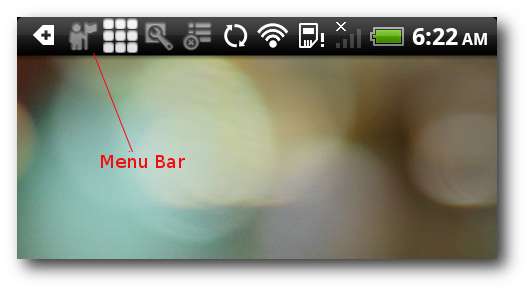
Smart Bar place des utilitaires utiles sur votre barre de menus pour un accès rapide. Vous devriez voir la Smart Bar sur l'écran de votre application Android une fois que vous l'avez installée sur le marché.
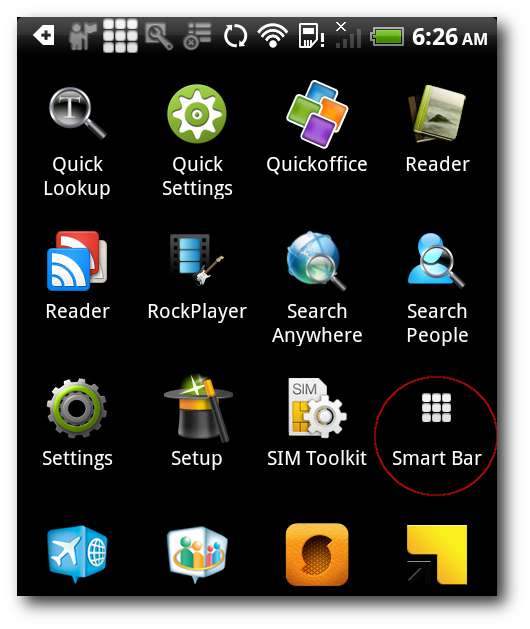
Appuyez sur l'icône Smart Bar sur l'écran de l'application pour commencer à utiliser les fonctionnalités de la Smart Bar.
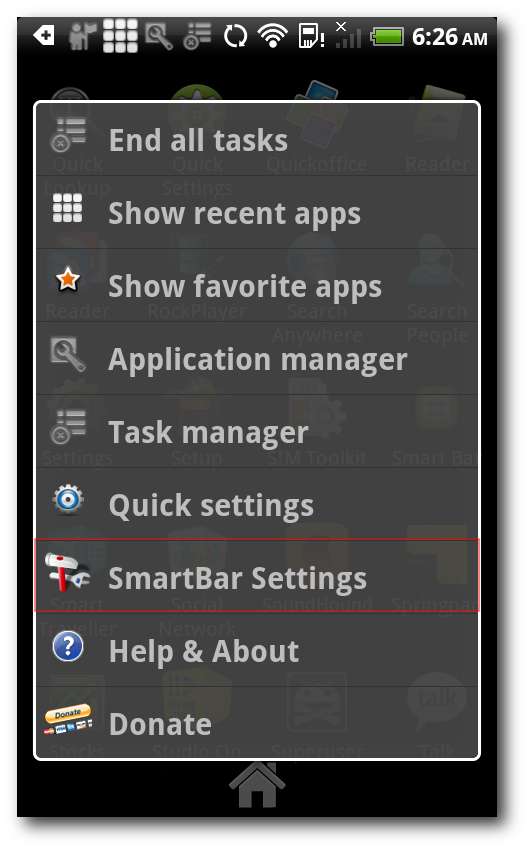
Appuyez sur le menu "Paramètres SmartBar" pour personnaliser les utilitaires de la Smart Bar que nous souhaitons placer dans notre barre de menus. Sélectionnez les utilitaires auxquels vous souhaitez accéder à partir du bouton de recherche en appuyant sur la case à cocher.

Faites glisser la barre de menus vers le bas pour accéder aux utilitaires d'application de la Smart Bar que nous avons configurés.
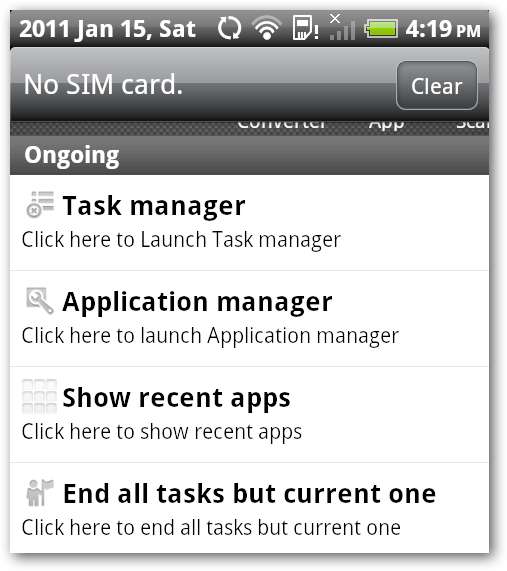
«Gestionnaire de tâches» nous montre une liste des applications en cours d'exécution et la mémoire qu'elles utilisent. «Application Manager» est un utilitaire de sauvegarde, de restauration et de désinstallation d'applications. «Afficher les applications récentes» nous donne un accès rapide aux 12 applications les plus récentes que nous utilisons. «Mettre fin à toutes les tâches sauf celle en cours» libère la mémoire de notre téléphone en supprimant les applications inactives.
Les dossiers, les paramètres rapides et SmartBar ne sont que quelques-uns des excellents outils qui nous donnent un accès rapide aux raccourcis d'applications sur notre écran d'accueil Android. Bien sûr, il existe d'autres moyens de gérer nos raccourcis d'application sur l'écran d'accueil. N'hésitez pas à partager d'autres conseils de productivité que vous utilisez pour organiser votre écran d'accueil Android avec les autres lecteurs dans la section commentaires.







